vue3实现包含表格的Word文件导出
近期遇到一个要求,需要在网页上导出Word文档,文档中有表格,也有普通的数据,查阅了很多资料,总算比较完美的解决了,记录一下
先上一下最终效果
vue3项目根据Word模板导出Word文件
当然,个人的项目要比这个演示的视频复杂多了,需要配合后端完成
实现过程主要参考了这篇文章
一、第三方库的安装
要实现Word的导出功能,需要额外安装以下第三方包:
json
"dependencies": {
"angular-expressions": "^1.2.1",
"docx-preview": "^0.3.2",
"docxtemplater": "^3.49.1",
"docxtemplater-image-module-free": "^1.1.1",
"file-saver": "^2.0.5",
"lodash": "^4.17.21",
"pizzip": "^3.1.7",
},版本安装最新的就行了,这是我自己的目前最新的版本(2024年8月)
二、Word模板的创建
必须要有一个Word模板,根据自己的需求创建,我的模板如下:
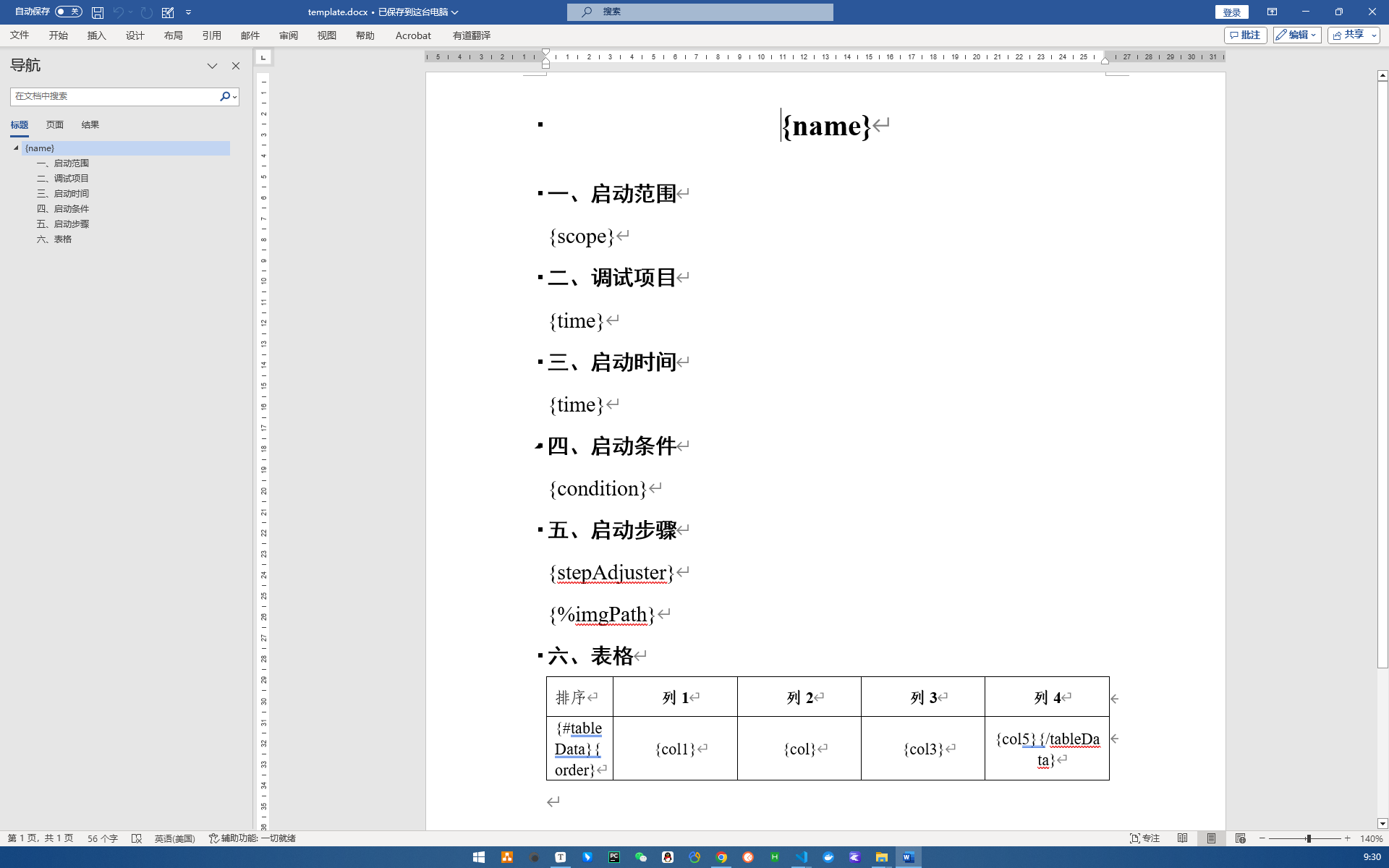
这个模板中有常规变量、图片变量和表格变量,表格变量需要循环表格数据获取
1、普通变量
普通变量直接用{变量名}的形式放在模板中就行了,注意这里的变量名必须与前端vue组件中的变量名保持一致
2、图片变量
图片变量用{%变量名}表示,就是普通变量前加%符号
3、表格变量
通常情况下,表格都是多行的,也就是说需要循环遍历前端的表格数据,表格数据的处理比较复杂,处理步骤如下:
- 需要循环的表格数据用
{#变量名}开始,用{/变量名}结束循环,也就是{#tableData}和{/tableData} - 列变量用
{变量名}表示,也就是{order}、{col1}、{col}和{col3}、{col5}
看下我前端的tableData变量:
js
const tableData = ref([
{ order: 0, col1: "合计", col: 6266, col3: 23, col5: 2 },
{ order: 1, col1: "徐州", col: 706, col3: 1, col5: 0 },
{ order: 2, col1: "苏州", col: 668, col3: 2, col5: 0 },
{ order: 3, col1: "盐城", col: 624, col3: 2, col5: 0 },
{ order: 4, col1: "南通", col: 518, col3: 0, col5: 0 },
{ order: 5, col1: "连云港", col: 498, col3: 3, col5: 0 },
{ order: 6, col1: "淮安", col: 490, col3: 3, col5: 1 },
{ order: 7, col1: "常州", col: 458, col3: 1, col5: 0 },
{ order: 8, col1: "泰州", col: 454, col3: 1, col5: 0 },
{ order: 9, col1: "无锡", col: 433, col3: 2, col5: 0 },
{ order: 10, col1: "南京", col: 400, col3: 2, col5: 1 },
{ order: 11, col1: "扬州", col: 383, col3: 3, col5: 0 },
{ order: 12, col1: "宿迁", col: 363, col3: 1, col5: 0 },
{ order: 13, col1: "镇江", col: 271, col3: 2, col5: 0 },
]);在看下最后生成的表格:
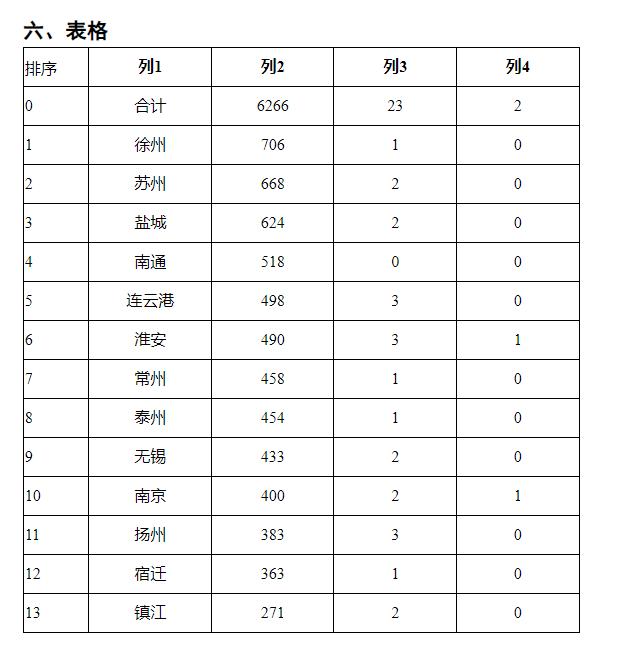
创建好Word模板后,放在静态文件夹中就行了
三、编写导出Word的工具函数
在utils文件夹中创建exportFile.js文件,编写以下代码:
js
// 引入基本模块
import Docxtemplater from "docxtemplater";
import PizZip from "pizzip";
import PizZipUtils from "pizzip/utils/index.js";
import { saveAs } from "file-saver";
// 图片模块
import ImageModule from "docxtemplater-image-module-free";
// 解析语法模块
import expressions from "angular-expressions";
import assign from "lodash/assign";
// 文档预览模块
import { renderAsync } from "docx-preview";
expressions.filters.lower = function (input) {
if (!input) return input;
return input.toLowerCase();
};
function angularParser(tag) {
tag = tag
.replace(/^\.$/, "this")
.replace(/('|')/g, "'")
.replace(/("|")/g, '"');
const expr = expressions.compile(tag);
return {
get: function (scope, context) {
let obj = {};
const scopeList = context.scopeList;
const num = context.num;
for (let i = 0, len = num + 1; i < len; i++) {
obj = assign(obj, scopeList[i]);
}
return expr(scope, obj);
},
};
}
// 加载文件
function loadFile(url, callback) {
PizZipUtils.getBinaryContent(url, callback);
}
// 配置空值替换函数 作为配置参数可配置在setOptions中
function nullGetter(part, scopeManager) {
if (!part.module) {
return "-null-";
}
if (part.module === "rawxml") {
return "";
}
return "--";
}
/**
* 预览word,支持图片
* @param {Object} tempDocxPath 模板文件路径
* @param {Object} wordData 导出数据
* @param {Object} fileName 导出文件名
* @param {Arrsy} imgSize 自定义图片尺寸
*/
export const getWordImage = (tempDocxPath, wordData, imgSize, file) => {
// 本地word.docx文件需要放在public目录下
loadFile(tempDocxPath, (error, content) => {
if (error) {
throw error;
}
// 图片配置
const imageOpts = {
getImage: function (tagValue, tagName) {
return new Promise(function (resolve, reject) {
PizZipUtils.getBinaryContent(tagValue, function (error, content) {
if (error) {
return reject(error);
}
return resolve(content);
});
});
},
getSize: function (img, tagValue, tagName) {
const size = imgSize[tagName] ? imgSize[tagName] : [150, 150];
return size;
},
};
let imageModule = new ImageModule(imageOpts);
const zip = new PizZip(content);
// 实例化有两种方式 这里是链式
const doc = new Docxtemplater()
.loadZip(zip)
.setOptions({
// delimiters: { start: "[[", end: "]]" },
paragraphLoop: true,
linebreaks: true,
nullGetter: nullGetter,
parser: angularParser,
})
.attachModule(imageModule)
.compile();
doc.renderAsync(wordData).then(() => {
const out = doc.getZip().generate({
type: "blob",
mimeType:
"application/vnd.openxmlformats-officedocument.wordprocessingml.document",
});
renderAsync(out, file);
});
});
};
/**
* 导出word,不支持图片
* @param {Object} tempDocxPath 模板文件路径
* @param {Object} wordData 导出数据
* @param {Object} fileName 导出文件名
*/
export const exportWord = (tempDocxPath, wordData, fileName) => {
// 本地word.docx文件需要放在public目录下
loadFile(tempDocxPath, (error, content) => {
if (error) {
throw error;
}
const zip = new PizZip(content);
// 没有配置解析语法,深层次对象语法(obj.xx.xx)不可识别
const doc = new Docxtemplater(zip, {
paragraphLoop: true,
linebreaks: true,
});
doc.render(wordData);
const out = doc.getZip().generate({
type: "blob",
mimeType:
"application/vnd.openxmlformats-officedocument.wordprocessingml.document",
});
// Output the document using Data-URI
saveAs(out, `${fileName}.docx`);
});
}
/**
* 导出word,支持图片
* @param {Object} tempDocxPath 模板文件路径
* @param {Object} wordData 导出数据
* @param {Object} fileName 导出文件名
* @param {Arrsy} imgSize 自定义图片尺寸
*/
export const exportWordImage = (tempDocxPath, wordData, fileName, imgSize) => {
// 本地word.docx文件需要放在public目录下
loadFile(tempDocxPath, (error, content) => {
if (error) {
throw error;
}
// 图片配置
const imageOpts = {
getImage: function (tagValue, tagName) {
return new Promise(function (resolve, reject) {
PizZipUtils.getBinaryContent(tagValue, function (error, content) {
if (error) {
return reject(error);
}
return resolve(content);
});
});
},
getSize: function (img, tagValue, tagName) {
const size = imgSize[tagName] ? imgSize[tagName] : [150, 150]
return size;
},
};
let imageModule = new ImageModule(imageOpts);
const zip = new PizZip(content);
// 实例化有两种方式 这里是链式
const doc = new Docxtemplater()
.loadZip(zip)
.setOptions({
// delimiters: { start: "[[", end: "]]" },
paragraphLoop: true,
linebreaks: true,
nullGetter: nullGetter,
parser: angularParser,
})
.attachModule(imageModule)
.compile();
doc.renderAsync(wordData).then(function () {
const out = doc.getZip().generate({
type: "blob",
mimeType:
"application/vnd.openxmlformats-officedocument.wordprocessingml.document",
});
saveAs(out, `${fileName}.docx`);
});
});
}这里有Word的预览以及Word的导出处理函数,我直接参考的他人的,没做修改,可以自己根据需求进行修改,后面有时间我再慢慢理解
四、前端页面预览和导出
先上代码,我这里只写了个演示,所有没有用路由什么的,就是直接放在App.vue根组件中
javascript
<script setup>
import { exportWordImage, getWordImage } from "@/utils/exportFile";
import { ref } from "vue";
const dialogVisible = ref(false);
const startSchemeTemplate = ref({
name: "启动方案名称",
time: "2023-12-12",
scope: `1.XXXX所有一、二次设备
2.XXXX主变、XXXX主变(XX管辖)`,
projectAdjuster: `1.XXXX,XXXX主变冲击五次、核相。
2.XXXXX设备冲击一次,XXXXXXX二次定相。
3.XXXXXX,XXXX差动保护带负荷试验。(XX管辖)
4.XXXXXX备自投实跳试验。`,
condition: `1.XXX启动范围内的所有一、二次设备施工结束,验收合格,监控信息与相应调控人员核对完备,设备可以带电,站内一次设备相位正确。
2.XXX待用XXXXXX、待用XXXXXX、待用XXXXXX、待用XXXXXX、待用XXXXXX、待用XXXXXX、待用XXXXXX、银标XXXXXX、银阳XXXXXX、银区XXXXXX、待用XXXXXX、待用XXXXXX、待用XXXXXX、XXXXXX开关保护按定值单整定并投入。
3.启动范围内所有设备均为冷备用状态。`,
stepAdjuster: `1.XXXXXX冲击一次、定相。
2.XXXXXX一次设备冲击(见附图2)`,
imgPath: "https://docxtemplater.com/puffin.png",
tableData: []
});
const imgSize = ref({
imgPath: [150, 150],
imgPath1: [550, 250],
});
const tableData = ref([
{ order: 0, col1: "合计", col: 6266, col3: 23, col5: 2 },
{ order: 1, col1: "徐州", col: 706, col3: 1, col5: 0 },
{ order: 2, col1: "苏州", col: 668, col3: 2, col5: 0 },
{ order: 3, col1: "盐城", col: 624, col3: 2, col5: 0 },
{ order: 4, col1: "南通", col: 518, col3: 0, col5: 0 },
{ order: 5, col1: "连云港", col: 498, col3: 3, col5: 0 },
{ order: 6, col1: "淮安", col: 490, col3: 3, col5: 1 },
{ order: 7, col1: "常州", col: 458, col3: 1, col5: 0 },
{ order: 8, col1: "泰州", col: 454, col3: 1, col5: 0 },
{ order: 9, col1: "无锡", col: 433, col3: 2, col5: 0 },
{ order: 10, col1: "南京", col: 400, col3: 2, col5: 1 },
{ order: 11, col1: "扬州", col: 383, col3: 3, col5: 0 },
{ order: 12, col1: "宿迁", col: 363, col3: 1, col5: 0 },
{ order: 13, col1: "镇江", col: 271, col3: 2, col5: 0 },
]);
const htmlTitle = ref("启动方案");
const downLoad = () => {
exportWordImage(
"../template.docx",
startSchemeTemplate.value,
htmlTitle.value,
imgSize.value
);
};
const goPreview = () => {
dialogVisible.value = true;
};
const file = ref(null);
const handleOpened = () => {
startSchemeTemplate.value.tableData = tableData.value
getWordImage(
"../template.docx",
startSchemeTemplate.value,
imgSize.value,
file.value
);
};
</script>
<template>
<div style="height: 90%; background: #fff; padding: 24px">
<div style="margin-bottom: 17px; text-align: left">
<el-button type="primary" @click="downLoad"> 下载启动方案 </el-button>
<el-button type="primary" @click="goPreview"> 预览启动方案 </el-button>
</div>
<el-divider />
<div style="margin-top: 24px">
<!--搜索区域-->
<el-form :model="startSchemeTemplate" label-width="110px">
<el-row :gutter="24">
<el-col :span="12">
<el-form-item label="启动方案名称:">
<el-input
v-model="startSchemeTemplate.name"
placeholder="请输入"
/>
</el-form-item>
</el-col>
<el-col :span="12">
<el-form-item label="预定启动时间:">
<el-date-picker
v-model="startSchemeTemplate.time"
type="date"
placeholder="请选择"
/>
</el-form-item>
</el-col>
</el-row>
<el-row :gutter="24" style="height: 280px">
<el-col :span="12">
<el-form-item label="启动范围:">
<el-input
v-model="startSchemeTemplate.scope"
placeholder="请输入"
type="textarea"
:autosize="{ minRows: 13.5, maxRows: 14 }"
/>
</el-form-item>
</el-col>
<el-col :span="12">
<el-form-item label="调试项目:">
<el-input
v-model="startSchemeTemplate.projectAdjuster"
placeholder="请输入"
type="textarea"
:autosize="{ minRows: 13.5, maxRows: 14 }"
/>
</el-form-item>
</el-col>
</el-row>
<el-row :gutter="24" style="height: 280px">
<el-col :span="12">
<el-form-item label="启动条件:">
<el-input
v-model="startSchemeTemplate.condition"
placeholder="请输入"
type="textarea"
:autosize="{ minRows: 13.5, maxRows: 14 }"
/>
</el-form-item>
</el-col>
<el-col :span="12">
<el-form-item label="调试步骤:">
<el-input
v-model="startSchemeTemplate.stepAdjuster"
placeholder="请输入"
type="textarea"
:autosize="{ minRows: 13.5, maxRows: 14 }"
/>
</el-form-item>
</el-col>
</el-row>
</el-form>
</div>
</div>
<el-dialog
v-model="dialogVisible"
@opened="handleOpened"
title="流程图"
width="1200px"
top="5vh"
>
<div class="docWrap">
<div ref="file"></div>
</div>
</el-dialog>
</template>
<style scoped>
.btn {
float: left;
margin: 0 0 24px;
}
.docWrap {
height: 700px;
overflow: auto;
clear: both;
}
</style>变量全部放在startSchemeTemplate这个响应式变量中,根据前端的表单(或者输入)来更改模板中的数据,把模板和模板中需要的数据对应起来看就更直观了
js
const startSchemeTemplate = ref({
name: "启动方案名称",
time: "2023-12-12",
scope: `1.XXXX所有一、二次设备
2.XXXX主变、XXXX主变(XX管辖)`,
projectAdjuster: `1.XXXX,XXXX主变冲击五次、核相。
2.XXXXX设备冲击一次,XXXXXXX二次定相。
3.XXXXXX,XXXX差动保护带负荷试验。(XX管辖)
4.XXXXXX备自投实跳试验。`,
condition: `1.XXX启动范围内的所有一、二次设备施工结束,验收合格,监控信息与相应调控人员核对完备,设备可以带电,站内一次设备相位正确。
2.XXX待用XXXXXX、待用XXXXXX、待用XXXXXX、待用XXXXXX、待用XXXXXX、待用XXXXXX、待用XXXXXX、银标XXXXXX、银阳XXXXXX、银区XXXXXX、待用XXXXXX、待用XXXXXX、待用XXXXXX、XXXXXX开关保护按定值单整定并投入。
3.启动范围内所有设备均为冷备用状态。`,
stepAdjuster: `1.XXXXXX冲击一次、定相。
2.XXXXXX一次设备冲击(见附图2)`,
imgPath: "https://docxtemplater.com/puffin.png",
tableData: []
});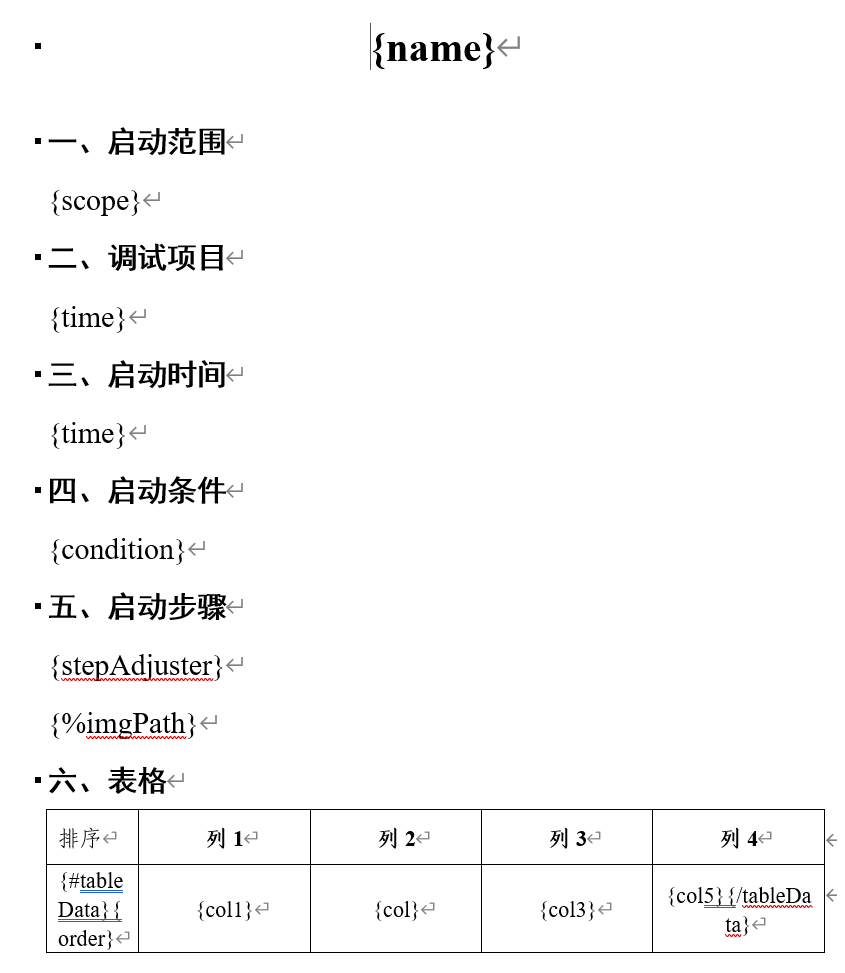
一言蔽之,把Word模板中需要动态变化的数据放在响应式数据中(这里是startSchemeTemplate),然后根据响应式数据填充模板
预览和导出功能,调用utils/exportFile.js中对应的方法就可以了
五、代码仓库
我已经把这个程序的所有代码和模板文件都传到了代码仓库,有需要的可以自行下载理解